Cách hiển thị 3 múi giờ trên máy tính là một vấn đề mà nhiều người quan tâm, đặc biệt là những người thường xuyên làm việc với đối tác ở các quốc gia khác nhau. Điều này sẽ giúp bạn dễ dàng theo dõi thời gian ở các khu vực khác nhau, không bị nhầm lẫn hay bỏ lỡ các cuộc hẹn quan trọng. Vậy cách làm như thế nào, cùng Odex.vn theo dõi qua bài hướng dẫn sau.
I. Cách hiển thị 3 múi giờ trên máy tính
Bước 1: Trước tiên, bạn hãy vào phần Settings (Cài đặt) của máy tính. Bạn có thể dùng phím tắt Windows + I hoặc nhấn vào các biểu tượng cài đặt trên màn hình.
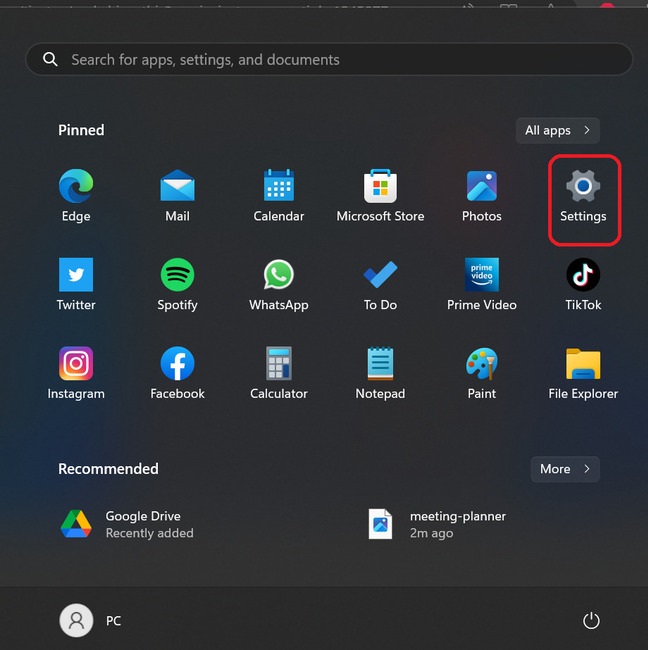
Bước 2: Tiếp theo, trong danh sách các cài đặt, bạn hãy chọn mục Time & Language > rồi chọn tiếp “Date & time”.
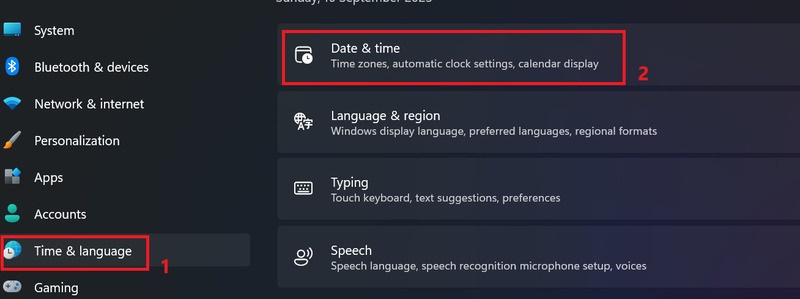
Bước 3: Tại đây, bạn hãy cuộn xuống phần cuối để tìm đến mục “Additional clocks” (Đồng hồ bổ sung), nhấn vào đó.
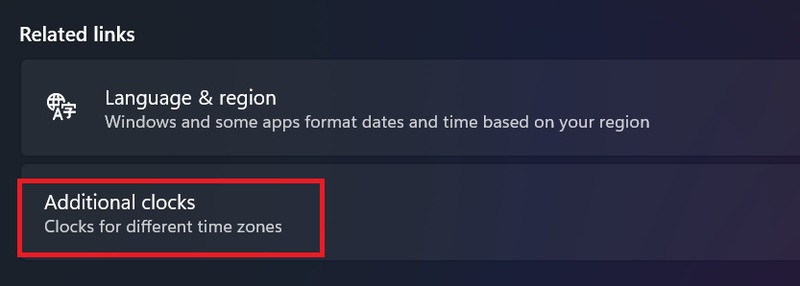
Một cửa sổ mới sẽ xuất hiện. Bạn hãy chọn nút “Show this clock” (Hiện đồng hồ này) để thêm đồng hồ vào máy tính. Bạn cũng có thể chọn múi giờ khác bằng cách nhấn vào ô “Select time zone” (Chọn múi giờ) và chọn trong danh sách.
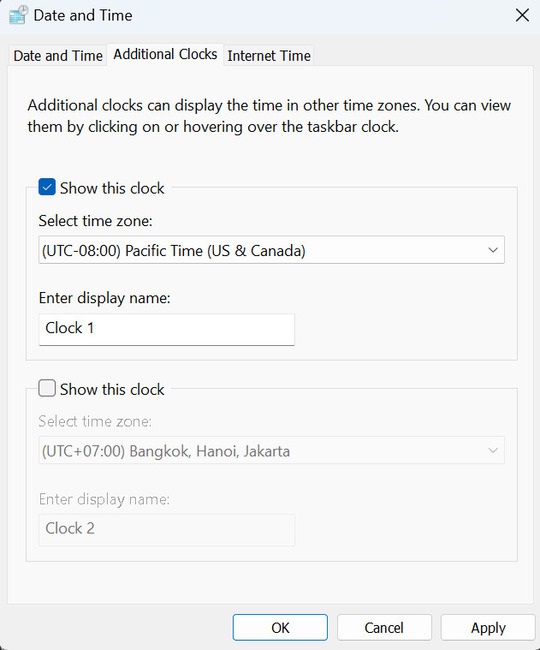
Làm tương tự cho đồng hồ thứ 2, 3.
Bước 4: Cuối cùng, bạn hãy nhấn nút “Apply” để áp dụng thay đổi này.
II. Lời kết
Đó là cách hiển thị 3 múi giờ trên máy tính đơn giản nhất mà bạn có thể áp dụng. Đừng quên đón chờ những bài thủ thuật tiếp theo trên Odex.vn nhé! Cảm ơn bạn đã theo dõi bài viết này!

